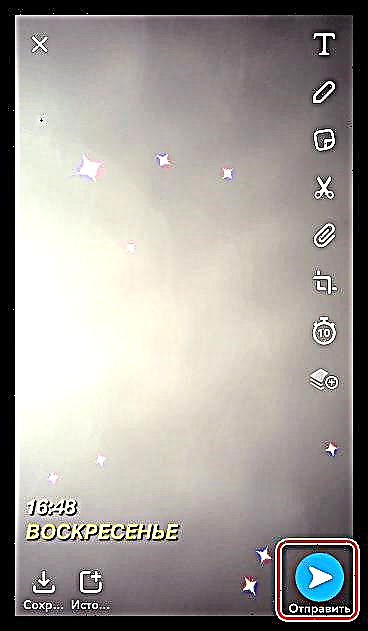Snapchat ແມ່ນໂປແກຼມທີ່ນິຍົມໃຊ້ເຊິ່ງເປັນເຄືອຂ່າຍສັງຄົມ. ຄຸນລັກສະນະຕົ້ນຕໍຂອງການບໍລິການ, ຍ້ອນວ່າມັນໄດ້ກາຍເປັນທີ່ມີຊື່ສຽງ, ແມ່ນ ໜ້າ ກາກຕ່າງໆໃນການສ້າງຮູບຖ່າຍທີ່ສ້າງສັນ. ໃນບົດຄວາມນີ້ພວກເຮົາຈະບອກທ່ານໃນລາຍລະອຽດກ່ຽວກັບວິທີການໃຊ້ Snap ໃນ iPhone.
ວຽກ Snapchat
ຂ້າງລຸ່ມນີ້ພວກເຮົາຈະເວົ້າເຖິງການເວົ້າເຖິງການໃຊ້ Snapchat ໃນສະພາບແວດລ້ອມຂອງ iOS.
ດາວໂຫລດ SnapChat
ການລົງທະບຽນ
ຖ້າທ່ານຕັດສິນໃຈເຂົ້າຮ່ວມກັບຜູ້ໃຊ້ Snapchat ທີ່ມີການເຄື່ອນໄຫວຫຼາຍລ້ານຄົນ, ທຳ ອິດທ່ານຕ້ອງສ້າງບັນຊີ.
- ເປີດແອັບ.. ເລືອກລາຍການ "ການລົງທະບຽນ".
- ຢູ່ໃນປ່ອງຢ້ຽມຕໍ່ໄປທ່ານຈະຕ້ອງໄດ້ລະບຸຊື່ແລະນາມສະກຸນຂອງທ່ານ, ແລະຈາກນັ້ນແຕະປຸ່ມ "ຕົກລົງ, ລົງທະບຽນ".
- ຊີ້ບອກວັນເດືອນປີເກີດ, ຫຼັງຈາກນັ້ນຂຽນຊື່ຜູ້ໃຊ້ ໃໝ່ (ການເຂົ້າສູ່ລະບົບຕ້ອງເປັນເອກະລັກ).
- ໃສ່ລະຫັດລັບ ໃໝ່. ການບໍລິການຮຽກຮ້ອງໃຫ້ມີໄລຍະເວລາຂອງມັນຢ່າງຫນ້ອຍແປດຕົວອັກສອນ.
- ໂດຍຄ່າເລີ່ມຕົ້ນ, ແອັບພລິເຄຊັນສະເຫນີໃຫ້ຕິດທີ່ຢູ່ອີເມວກັບບັນຊີ. ນອກຈາກນີ້, ການລົງທະບຽນສາມາດປະຕິບັດໄດ້ໂດຍເບີໂທລະສັບມືຖື - ເພື່ອເຮັດສິ່ງນີ້, ເລືອກປຸ່ມ "ລົງທະບຽນຕາມເບີໂທລະສັບ".
- ຫຼັງຈາກນັ້ນໃສ່ເບີໂທລະສັບຂອງທ່ານແລະເລືອກປຸ່ມ "ຕໍ່ໄປ". ຖ້າທ່ານບໍ່ຕ້ອງການລະບຸມັນ, ໃຫ້ເລືອກຢູ່ແຈຂວາເທິງ ຂ້າມ.
- ປ່ອງຢ້ຽມປະກົດວ່າມີວຽກທີ່ຊ່ວຍໃຫ້ທ່ານພິສູດວ່າຜູ້ທີ່ລົງທະບຽນບໍ່ແມ່ນຫຸ່ນຍົນ. ໃນກໍລະນີຂອງພວກເຮົາ, ມັນ ຈຳ ເປັນຕ້ອງໄດ້ບັນທຶກທຸກໆຮູບພາບທີ່ມີ ຈຳ ນວນ 4 ຢູ່.
- SnapChat ຈະສະເຫນີໃຫ້ຊອກຫາເພື່ອນຈາກປື້ມໂທລະສັບ. ຖ້າທ່ານຕົກລົງເຫັນດີ, ໃຫ້ກົດປຸ່ມ. "ຕໍ່ໄປ", ຫຼືຂ້າມຂັ້ນຕອນນີ້ໂດຍເລືອກປຸ່ມທີ່ ເໝາະ ສົມ.
- ແລ້ວ, ການລົງທະບຽນ ສຳ ເລັດແລ້ວ. ປ່ອງຢ້ຽມຂອງແອັບພລິເຄຊັນຈະປາກົດຢູ່ ໜ້າ ຈໍທັນທີ, ແລະ iPhone ຈະຂໍການເຂົ້າເຖິງກ້ອງຖ່າຍຮູບແລະໄມໂຄຣໂຟນ. ສຳ ລັບວຽກງານຕໍ່ໄປກໍ່ຕ້ອງໄດ້ສະ ໜອງ ໃຫ້.
- ເພື່ອພິຈາລະນາລົງທະບຽນ ສຳ ເລັດ, ທ່ານຈະຕ້ອງຢືນຢັນອີເມວຂອງທ່ານ. ເພື່ອເຮັດສິ່ງນີ້, ເລືອກຮູບສັນຍາລັກຂໍ້ມູນໃນແຈເບື້ອງຊ້າຍດ້ານເທິງ. ຢູ່ ໜ້າ ຕ່າງ ໃໝ່, ແຕະທີ່ໄອຄອນເກຍ.
- ສ່ວນເປີດ "ຈົດ ໝາຍ"ແລະຫຼັງຈາກນັ້ນເລືອກປຸ່ມ ຢືນຢັນອີເມວ. ອີເມວຈະຖືກສົ່ງໄປຫາທີ່ຢູ່ອີເມວຂອງທ່ານດ້ວຍລິ້ງທີ່ທ່ານຕ້ອງກົດເພື່ອໃຫ້ລົງທະບຽນ ສຳ ເລັດ.











ຄົ້ນຫາ ໝູ່
- ການສົນທະນາກັບ Snapchat ຈະກາຍເປັນສິ່ງທີ່ ໜ້າ ສົນໃຈຫຼາຍຖ້າທ່ານຈອງກັບ ໝູ່ ຂອງທ່ານ. ເພື່ອຊອກຫາ ໝູ່ ທີ່ລົງທະບຽນໃນເຄືອຂ່າຍສັງຄົມນີ້, ແຕະທີ່ໄອຄອນໂປຼໄຟລ໌ໃນແຈເບື້ອງຊ້າຍດ້ານເທິງ, ຈາກນັ້ນເລືອກປຸ່ມ ເພີ່ມ ໝູ່.
- ຖ້າທ່ານຮູ້ຊື່ຜູ້ໃຊ້, ຂຽນມັນຢູ່ເທິງສຸດຂອງ ໜ້າ ຈໍ.
- ເພື່ອຊອກຫາ ໝູ່ ຜ່ານປື້ມໂທລະສັບ, ໄປທີ່ແທັບ "ລາຍຊື່ຜູ້ຕິດຕໍ່"ແລະຫຼັງຈາກນັ້ນເລືອກປຸ່ມ "ຊອກຫາ ໝູ່". ຫຼັງຈາກອະນຸຍາດໃຫ້ເຂົ້າເຖິງປື້ມໂທລະສັບ, ໃບສະ ໝັກ ຈະສະແດງຊື່ຫຼິ້ນຂອງຜູ້ໃຊ້ທີ່ລົງທະບຽນ.
- ເພື່ອການຄົ້ນຫາຜູ້ທີ່ຮູ້ຈັກສະດວກສະບາຍ, ທ່ານສາມາດໃຊ້ Snapcode - ປະເພດລະຫັດ QR ທີ່ຜະລິດໃນແອັບພລິເຄຊັນທີ່ສົ່ງໄປຫາໂປຼໄຟລ໌ຂອງບຸກຄົນສະເພາະ. ຖ້າທ່ານໄດ້ບັນທຶກຮູບພາບທີ່ມີລະຫັດຄ້າຍຄືກັນ, ໃຫ້ເປີດແທັບ "Snapcode", ແລະຫຼັງຈາກນັ້ນເລືອກຮູບຈາກມ້ວນກ້ອງຖ່າຍຮູບ. ຕໍ່ໄປ, ໂປຼໄຟລ໌ຜູ້ໃຊ້ຈະຖືກສະແດງຢູ່ ໜ້າ ຈໍ.




ການເຮັດ Snaps
- ເພື່ອເປີດການເຂົ້າເຖິງ ໜ້າ ກາກທັງ ໝົດ, ໃນເມນູຫລັກຂອງແອັບພລິເຄຊັນເລືອກຮູບສັນຍາລັກທີ່ມີ ໜ້າ ຍິ້ມ. ບໍລິການຈະເລີ່ມດາວໂຫລດພວກມັນ. ໂດຍວິທີທາງການ, ການເກັບກໍາຂໍ້ມູນໄດ້ຖືກປັບປຸງເປັນປົກກະຕິ, ເພີ່ມເຕີມດ້ວຍຕົວເລືອກທີ່ຫນ້າສົນໃຈໃຫມ່.
- ເລື່ອນໄປທາງຊ້າຍຫລືຂວາເພື່ອຍ້າຍລະຫວ່າງ ໜ້າ ກາກ. ເພື່ອປ່ຽນກ້ອງຖ່າຍຮູບຕົ້ນຕໍໄປທາງ ໜ້າ, ເລືອກຮູບສັນຍາລັກທີ່ສອດຄ້ອງກັນຢູ່ແຈຂວາເທິງຂອງ ໜ້າ ຈໍ.
- ຢູ່ໃນພື້ນທີ່ດຽວກັນ, ມີສອງກ້ອງຕັ້ງຄ່າເພີ່ມເຕີມໃຫ້ທ່ານໄດ້ - flash ແລະ night mode. ເຖິງຢ່າງໃດກໍ່ຕາມ, ໂຫມດກາງຄືນເຮັດວຽກສະເພາະ ສຳ ລັບກ້ອງຕົ້ນຕໍ; ຮູບແບບທາງ ໜ້າ ບໍ່ໄດ້ສະ ໜັບ ສະ ໜູນ ໃນມັນ.
- ເພື່ອຖ່າຍຮູບກັບ ໜ້າ ກາກທີ່ທ່ານເລືອກ, ແຕະທີ່ໄອຄອນຂອງມັນຄັ້ງດຽວ, ແລະຖືດ້ວຍນິ້ວມືຂອງທ່ານ ສຳ ລັບວິດີໂອ.
- ເມື່ອຮູບຫຼືວີດີໂອຖືກສ້າງຂື້ນ, ມັນຈະເປີດໂດຍກົງໃນບັນນາທິການທີ່ສ້າງມາ. ໃນ ໜ້າ ຕ່າງດ້ານຊ້າຍຂອງ ໜ້າ ຕ່າງແມ່ນແຖບເຄື່ອງມືຂະ ໜາດ ນ້ອຍເຊິ່ງມີລັກສະນະດັ່ງຕໍ່ໄປນີ້:
- ການທັບຊ້ອນຂໍ້ຄວາມ;
- ການແຕ້ມແບບບໍ່ເສຍຄ່າ;
- ສະຕິກເກີຊ້ອນທັບແລະຮູບພາບ GIF;
- ສ້າງສະຕິກເກີຂອງທ່ານເອງຈາກຮູບ;
- ການເພີ່ມລິ້ງ;
- ການປູກພືດ;
- ສະແດງເວລາ.
- ເພື່ອປະຕິບັດການກັ່ນຕອງ, ເລື່ອນຈາກຂວາຫາຊ້າຍ. ເມນູເພີ່ມເຕີມຈະປາກົດຂຶ້ນ, ໃນນັ້ນທ່ານຈະຕ້ອງເລືອກປຸ່ມ ເປີດໃຊ້ຕົວກອງ. ຕໍ່ໄປ, ການສະ ໝັກ ຈະຕ້ອງໃຫ້ການເຂົ້າເຖິງ geodata.
- ຕອນນີ້ທ່ານສາມາດສະ ໝັກ ຕົວກອງໄດ້. ເພື່ອປ່ຽນລະຫວ່າງພວກມັນ, ເລື່ອນຈາກຊ້າຍຫາຂວາຫຼືຈາກຂວາຫາຊ້າຍ.
- ເມື່ອການແກ້ໄຂ ສຳ ເລັດແລ້ວ, ທ່ານຈະມີສາມສະຖານະການ ສຳ ລັບການກະ ທຳ ຕໍ່ໄປ:
- ການສົ່ງເຖິງ ໝູ່. ເລືອກປຸ່ມຢູ່ແຈເບື້ອງຂວາລຸ່ມ "ສົ່ງ"ເພື່ອສ້າງ snap address ທີ່ຢູ່ແລະສົ່ງໄປທີ່ເພື່ອນຂອງທ່ານ ໜຶ່ງ ຄົນຫຼືຫຼາຍຄົນ.
- ບັນທຶກ. ຢູ່ແຈເບື້ອງຊ້າຍລຸ່ມມີປຸ່ມທີ່ຊ່ວຍໃຫ້ທ່ານສາມາດບັນທຶກເອກະສານທີ່ສ້າງຂື້ນໄວ້ໃນຄວາມຊົງ ຈຳ ຂອງໂທລະສັບສະຫຼາດ.
- ເລື່ອງ. ປຸ່ມຢູ່ເບື້ອງຂວາຕັ້ງຢູ່ເຊິ່ງຊ່ວຍໃຫ້ທ່ານສາມາດບັນທຶກ Snap ໃນປະຫວັດສາດ. ດັ່ງນັ້ນ, ສິ່ງພິມຈະຖືກລຶບອອກໂດຍອັດຕະໂນມັດພາຍຫຼັງ 24 ຊົ່ວໂມງ.
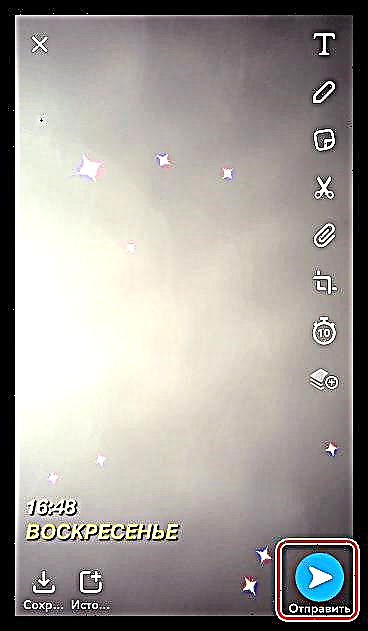








ສົນທະນາກັບຫມູ່ເພື່ອນ
- ຢູ່ ໜ້າ ຕ່າງຫລັກຂອງໂປແກຼມ, ເລືອກປຸ່ມສັນຍາລັກທີ່ຢູ່ແຈເບື້ອງຊ້າຍລຸ່ມ.
- ໜ້າ ຈໍສະແດງຜູ້ໃຊ້ທຸກຄົນທີ່ທ່ານ ກຳ ລັງຕິດຕໍ່ສື່ສານ. ເມື່ອຂໍ້ຄວາມ ໃໝ່ ມາຈາກເພື່ອນ, ຂໍ້ຄວາມຈະປາກົດຢູ່ພາຍໃຕ້ຊື່ຫຼິ້ນຂອງລາວ "ເຈົ້າໄດ້ຖ່າຍ!". ເປີດມັນເພື່ອສະແດງຂໍ້ຄວາມ. ຖ້າທ່ານຫຼີ້ນ Swap ຈາກດ້ານລຸ່ມຂື້ນໄປ, ໜ້າ ຕ່າງສົນທະນາຈະຖືກສະແດງຢູ່ ໜ້າ ຈໍ.


ເບິ່ງປະຫວັດການພິມເຜີຍແຜ່
ທຸກໆ Snaps ແລະເລື່ອງທີ່ສ້າງຂື້ນໃນແອັບພລິເຄຊັນຖືກບັນທຶກໂດຍອັດຕະໂນມັດໃນບ່ອນເກັບຂໍ້ມູນສ່ວນຕົວຂອງທ່ານ, ເຊິ່ງມີໄວ້ ສຳ ລັບທ່ານເທົ່ານັ້ນ. ເພື່ອເປີດມັນ, ຢູ່ພາກກາງກາງຂອງ ໜ້າ ຕ່າງເມນູຫລັກ, ເລືອກປຸ່ມທີ່ສະແດງຢູ່ ໜ້າ ຈໍຂ້າງລຸ່ມ.

ການຕັ້ງຄ່າການ ນຳ ໃຊ້
- ເພື່ອເປີດຕົວເລືອກ Snapchat, ເລືອກຮູບສັນຍາລັກຂອງ avatar, ແລະຈາກນັ້ນແຕະທີ່ມຸມຂວາເທິງຂອງຮູບເກຍ.
- ປ່ອງຢ້ຽມການຕັ້ງຄ່າຈະເປີດ. ພວກເຮົາຈະບໍ່ພິຈາລະນາທຸກລາຍການເມນູ, ແຕ່ຜ່ານສິ່ງທີ່ ໜ້າ ສົນໃຈທີ່ສຸດ:
- Snapcodes. ສ້າງລະຫັດຜ່ານຂອງທ່ານເອງ. ສົ່ງໄປໃຫ້ ໝູ່ ຂອງທ່ານເພື່ອວ່າພວກເຂົາຈະໄປ ໜ້າ ຂອງທ່ານໂດຍໄວ.
- ການອະນຸຍາດສອງປັດໃຈ. ໃນການເຊື່ອມໂຍງກັບກໍລະນີການລັກລອບເຂົ້າ ໜ້າ ເວັບຕ່າງໆໃນ Snapchat, ມັນໄດ້ຖືກແນະ ນຳ ໃຫ້ມີການກະຕຸ້ນການອະນຸຍາດແບບນີ້, ໃນການປ້ອນ ຄຳ ຮ້ອງສະ ໝັກ, ທ່ານຈະຕ້ອງໄດ້ລະບຸລະຫັດຜ່ານບໍ່ພຽງແຕ່ແຕ່ລະຫັດຈາກຂໍ້ຄວາມ SMS ເທົ່ານັ້ນ.
- ຮູບແບບຂອງການປະຢັດການຈະລາຈອນ. ພາລາມິເຕີນີ້ຖືກເຊື່ອງໄວ້ພາຍໃຕ້ ປັບແຕ່ງ. ຊ່ວຍໃຫ້ທ່ານສາມາດຫຼຸດຜ່ອນການຊົມໃຊ້ການຈະລາຈອນຢ່າງຫຼວງຫຼາຍໂດຍການບີບອັດຄຸນນະພາບຂອງ Snaps ແລະເລື່ອງເລົ່າ.
- ລ້າງແຄດ. ໃນຂະນະທີ່ທ່ານ ນຳ ໃຊ້ແອັບພລິເຄຊັນ, ຂະ ໜາດ ຂອງມັນຈະເຕີບໃຫຍ່ຢ່າງຕໍ່ເນື່ອງເນື່ອງຈາກຖານຄວາມ ຈຳ ທີ່ສະສົມໄວ້. ໂຊກດີ, ນັກພັດທະນາໄດ້ໃຫ້ຄວາມສາມາດໃນການລຶບຂໍ້ມູນນີ້.
- ລອງໃຊ້ Snapchat Beta. ຜູ້ໃຊ້ Snapchat ມີໂອກາດທີ່ເປັນເອກະລັກທີ່ຈະມີສ່ວນຮ່ວມໃນການທົດສອບສະ ໝັກ ລຸ້ນ ໃໝ່. ທ່ານສາມາດເປັນ ໜຶ່ງ ໃນຜູ້ ທຳ ອິດທີ່ທົດລອງໃຊ້ຄຸນລັກສະນະ ໃໝ່ໆ ແລະຄຸນລັກສະນະທີ່ ໜ້າ ສົນໃຈ, ແຕ່ທ່ານຄວນກຽມຕົວ ສຳ ລັບຄວາມຈິງທີ່ວ່າໂປຣແກຣມດັ່ງກ່າວອາດຈະເຮັດວຽກແບບບໍ່ ທຳ ມະດາ.






ໃນບົດຂຽນນີ້, ພວກເຮົາໄດ້ພະຍາຍາມຍົກໃຫ້ເຫັນລັກສະນະຕົ້ນຕໍຂອງການເຮັດວຽກກັບໂປແກຼມ Snapchat.